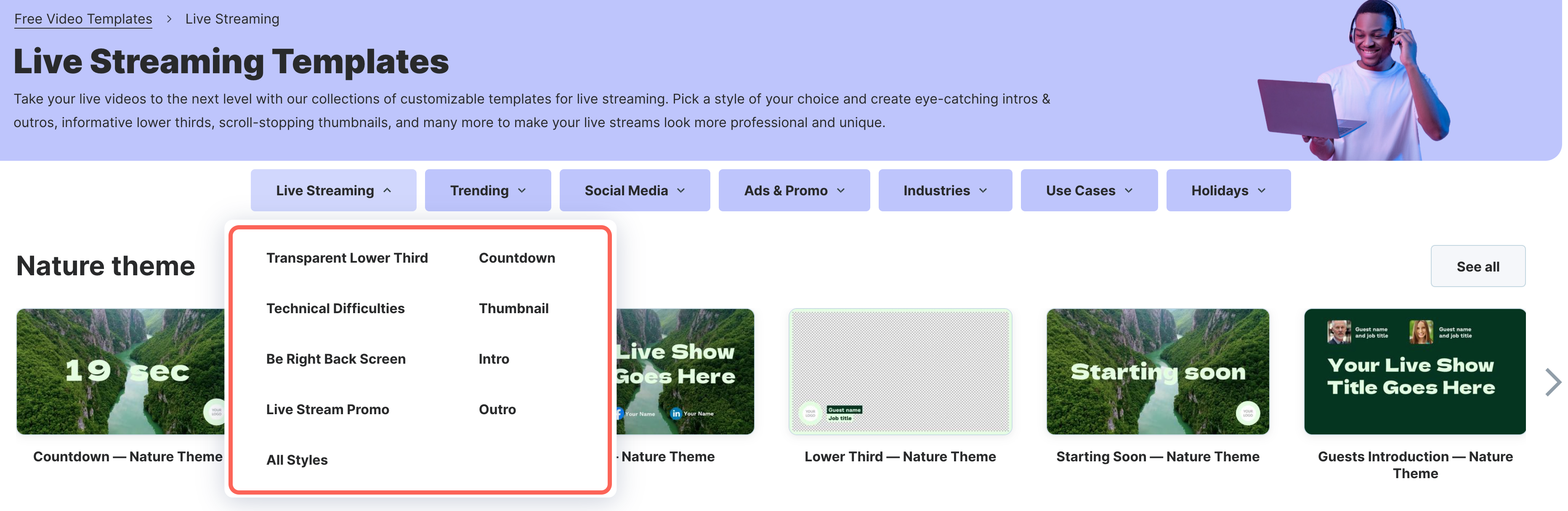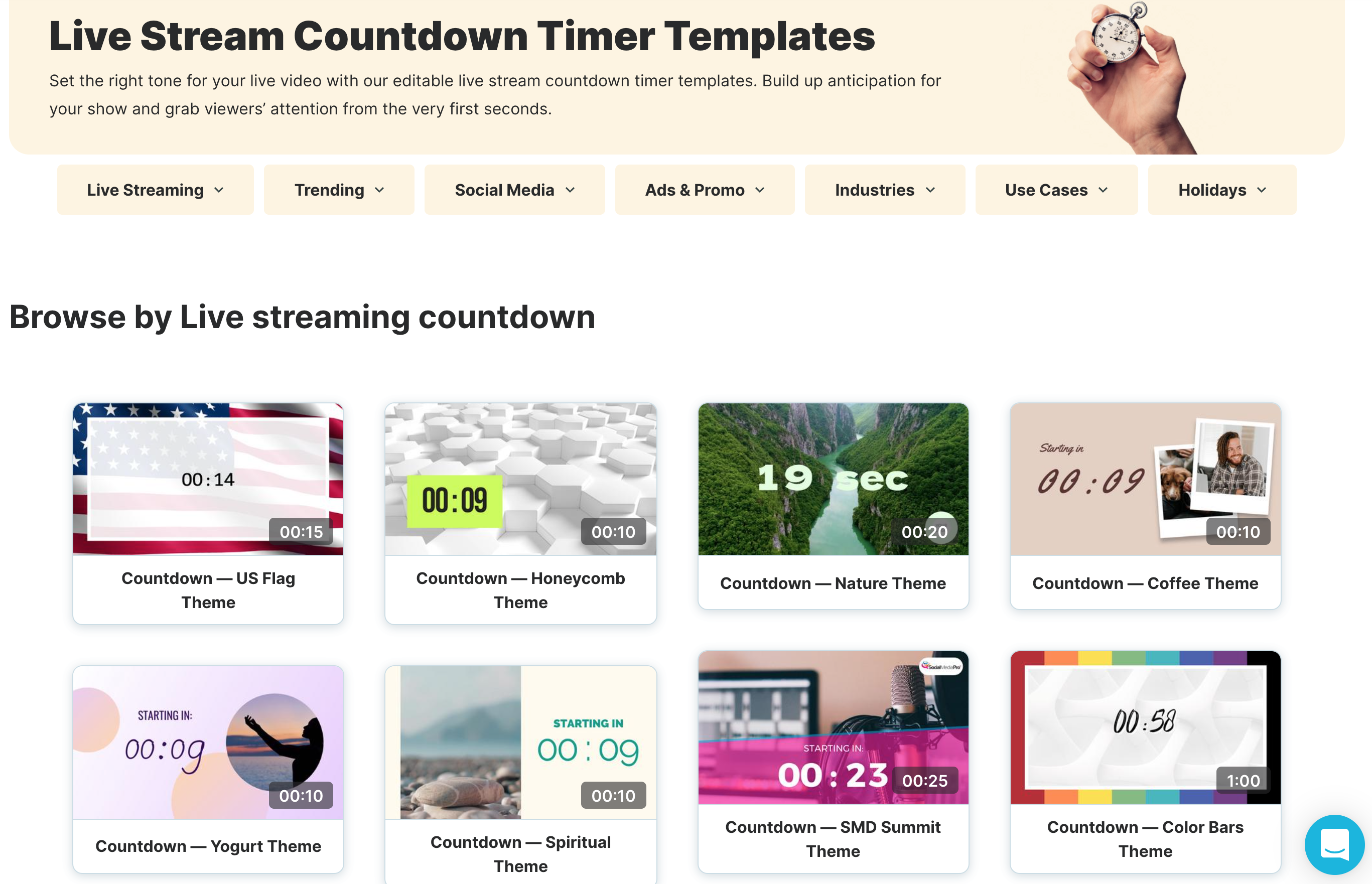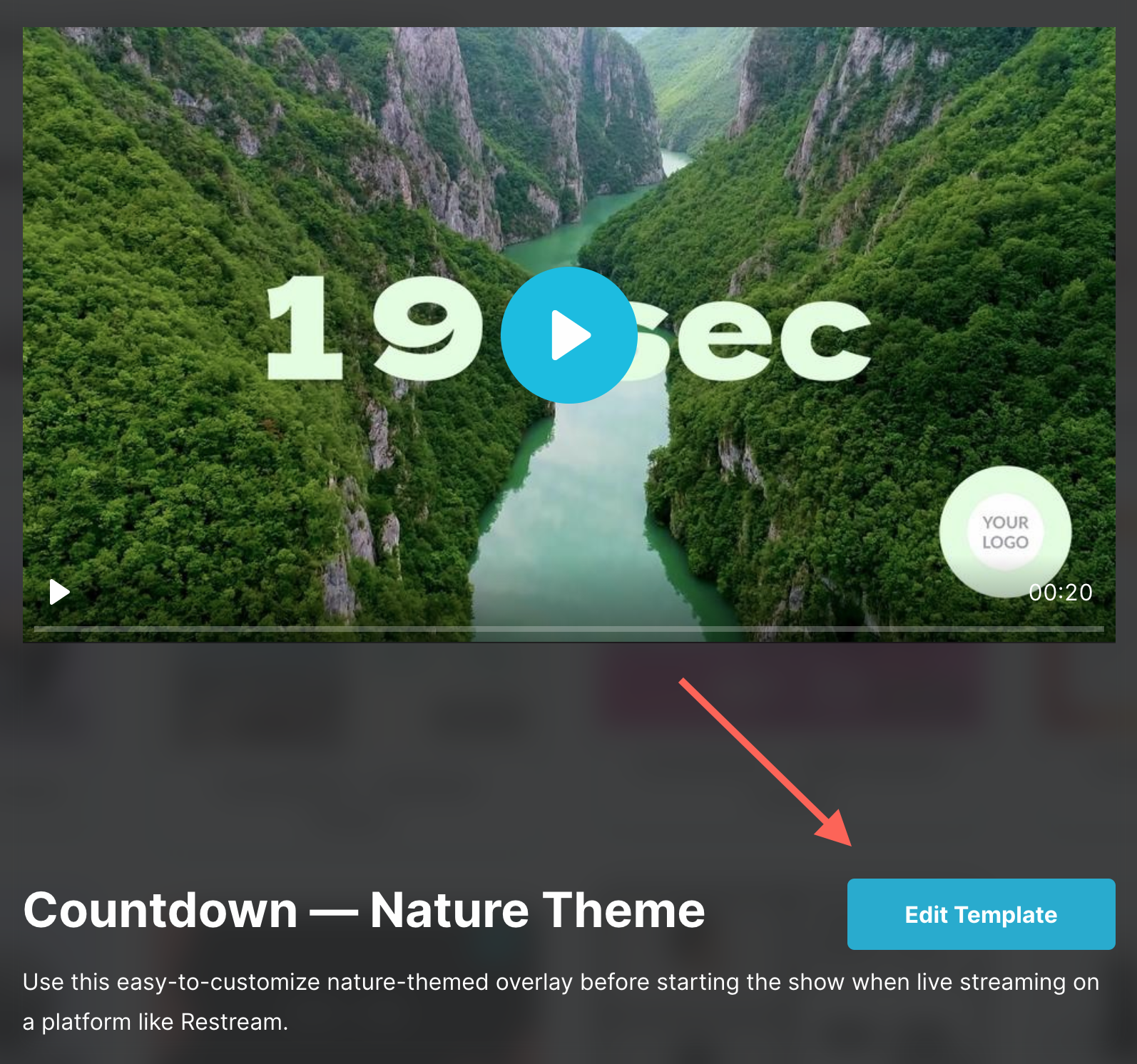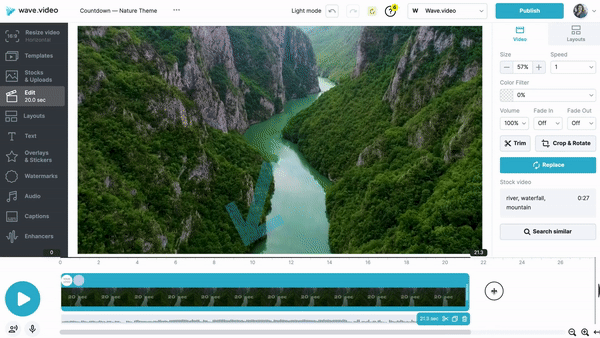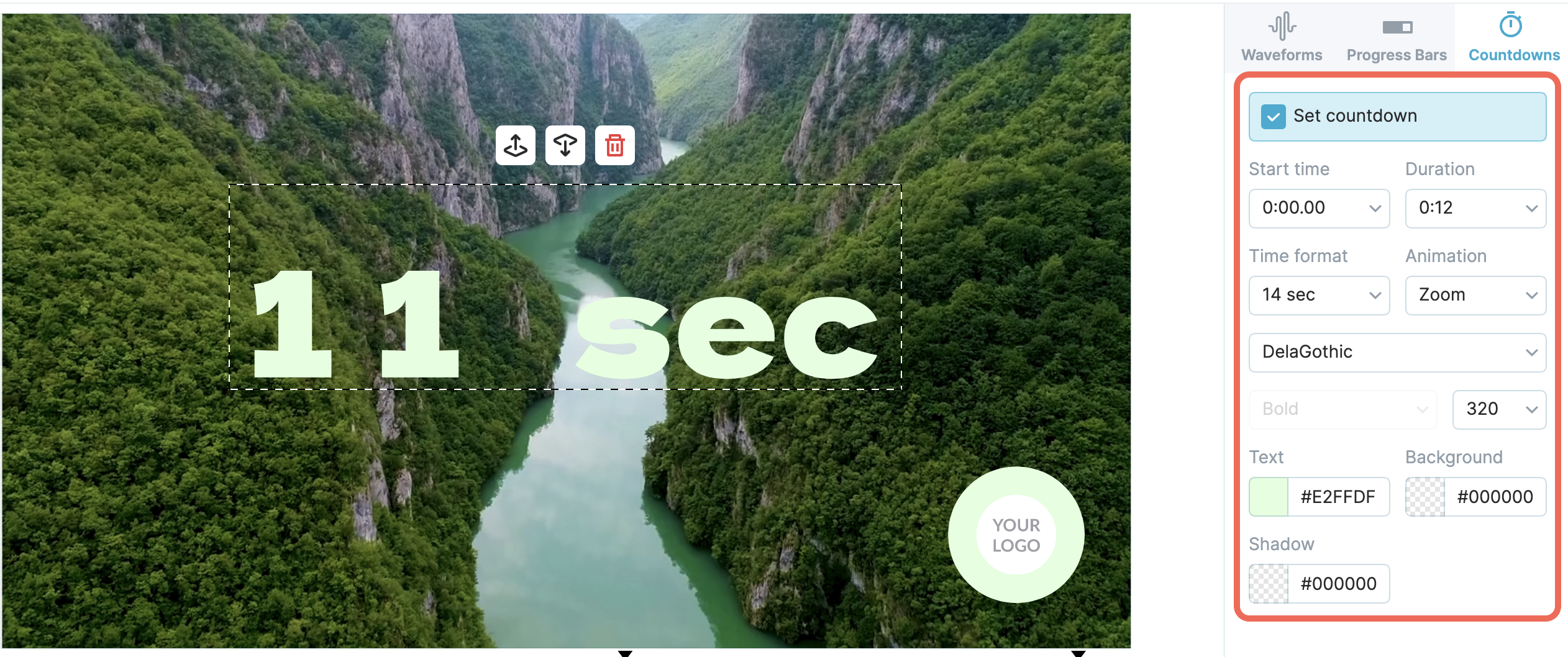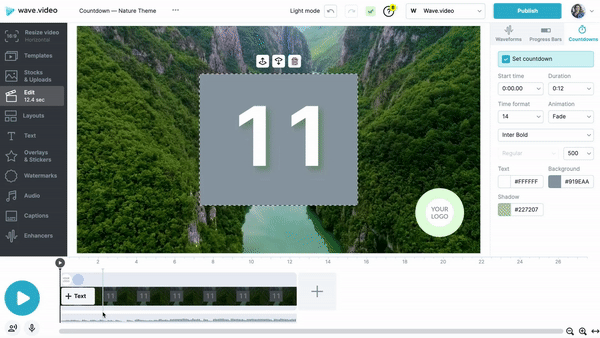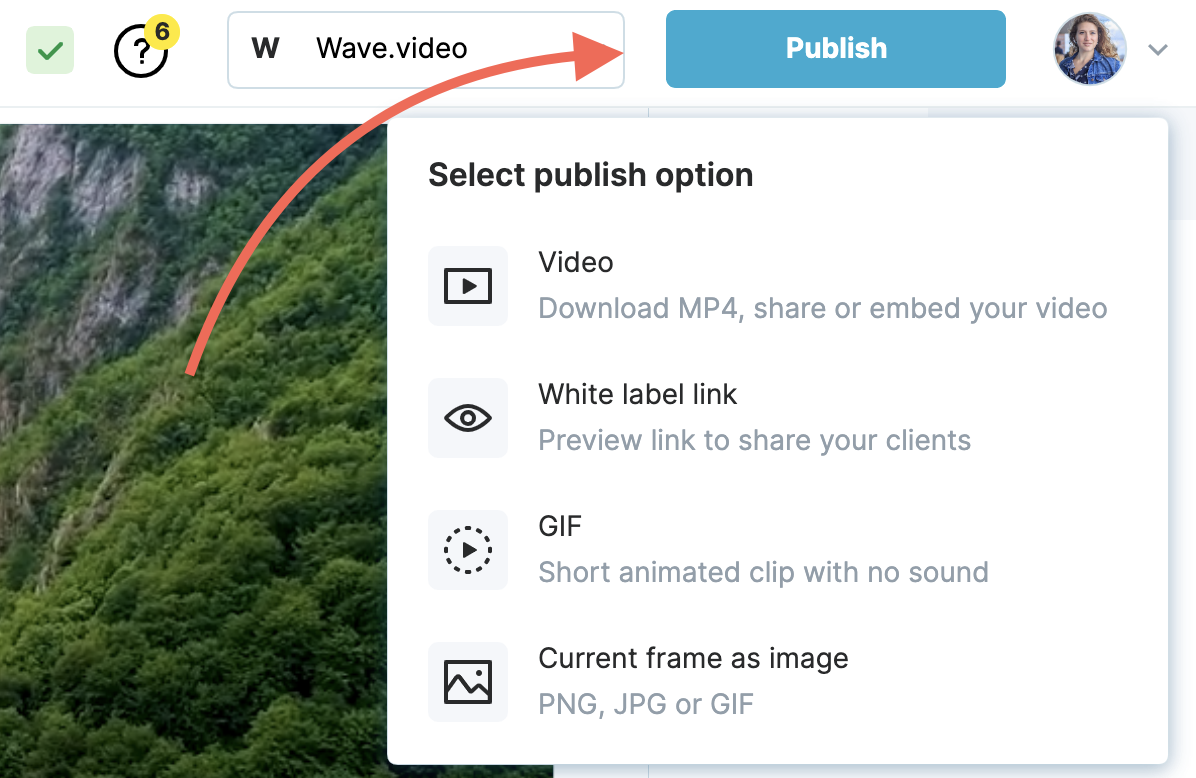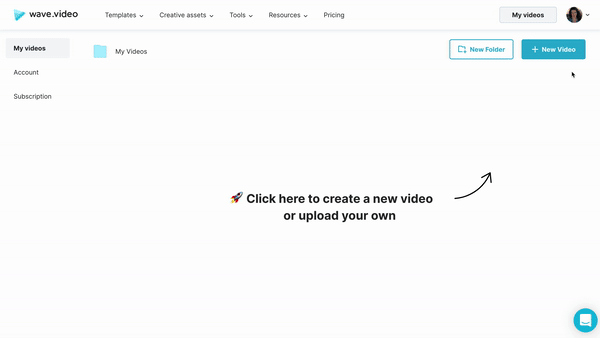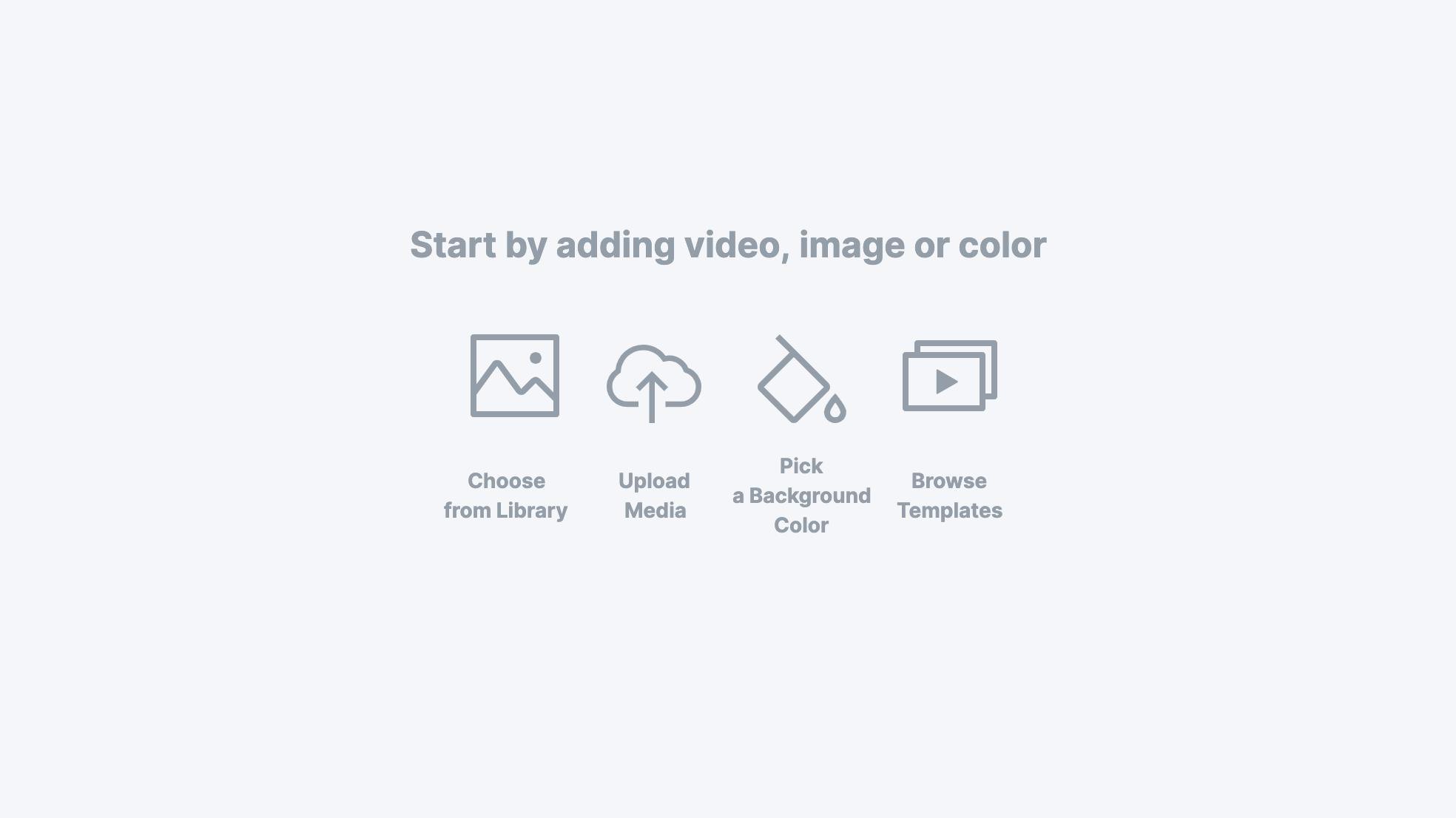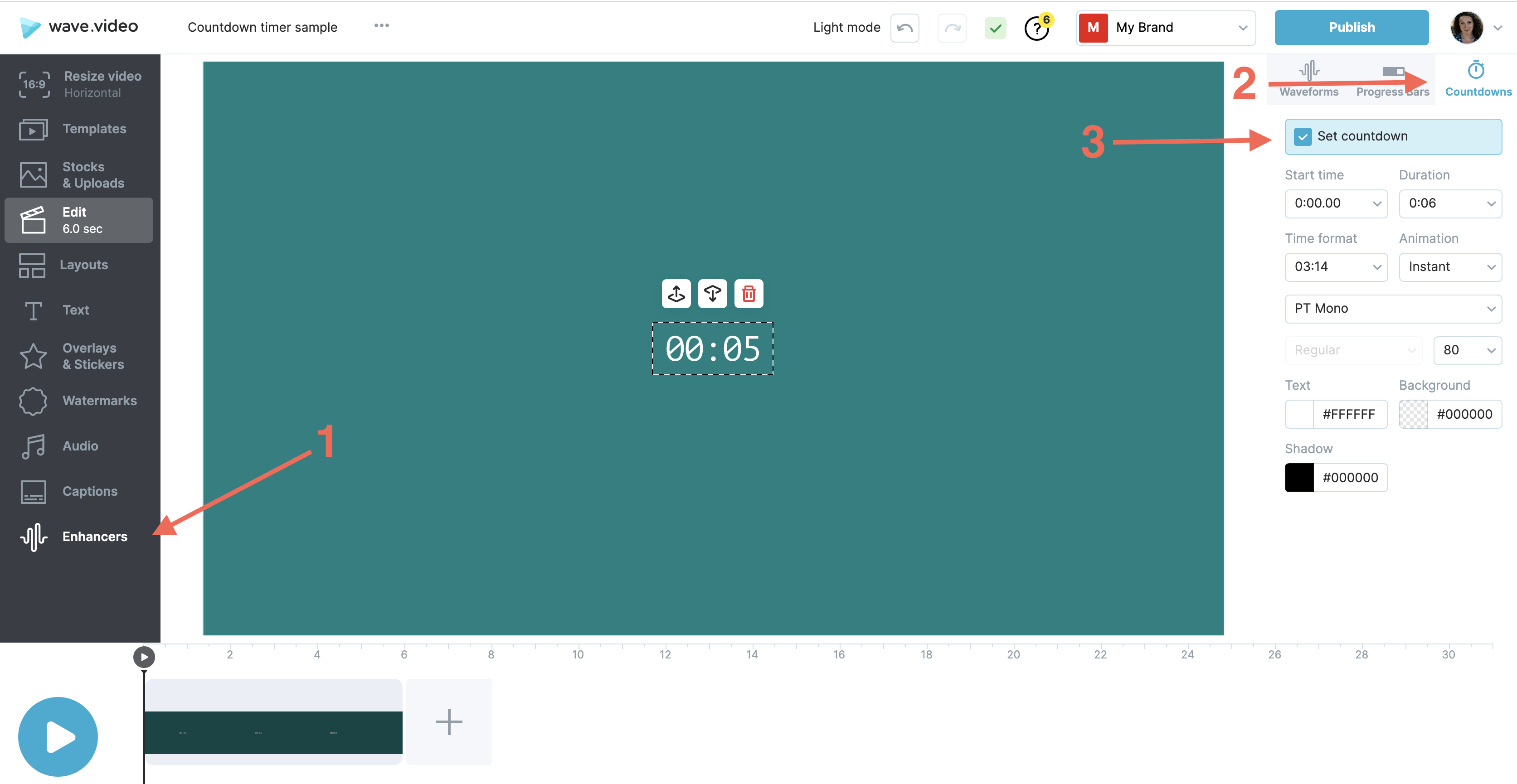Cómo crear cuentas atrás animadas para retransmisiones en directo
Wave.video apoya a los streamers en directo proporcionándoles todo lo necesario para realizar memorables espectáculos de marca en directo.
Con el editor de Wave.video puedes crear un conjunto de recursos multimedia personalizados para utilizarlos antes, durante y después de la emisión en directo, es decir:
Animación de cuenta atrás
Clips de introducción/salida
Gráficos del tercio inferior sobre fondo transparente
Marcos superpuestos y rejillas para varios altavoces
Imágenes de fondo como
Empezando pronto,
Vuelvo enseguida,
Cuestiones técnicas, etc.
Miniaturas de la grabación de vídeo en directo, etc.
Todos estos elementos están disponibles en los conjuntos prediseñados de plantillas de retransmisión en directo.
¿Qué es un temporizador de cuenta atrás para un programa en directo?
Un temporizador de cuenta atrás es un temporizador virtual que realiza una cuenta atrás hasta el comienzo de la emisión.
Es lo primero que ven sus invitados cuando llegan a su espectáculo en directo con antelación. Si se hace bien, ayuda a establecer el tono adecuado y a crear expectación por el espectáculo que se avecina.
Cómo crear una cuenta atrás con Wave.video
PARTIR DE UNA PLANTILLA
La forma más sencilla de crear una cuenta atrás animada es utilizar una de las plantillas especiales de cuenta atrás.
Paso 1. Seleccione una plantilla Seleccione una plantilla
Elija una plantilla de la categoría "Temporizador de cuenta atrás" y haga clic en Editar plantilla para acceder al editor.
Paso 2. Establezca la duración del vídeo
Decide durante cuánto tiempo quieres que se muestre el temporizador antes de que empiece el directo.
En función de ello, establece la duración de la grabación en la línea de tiempo.
NOTA: La duración máxima de la animación de cuenta atrás depende del material de fondo que utilices en la línea de tiempo.
Paso 3. Personalizar el temporizador Personalizar el temporizador
Wave.video ofrece varias funciones para que tu temporizador de cuenta atrás tenga el aspecto que desees. Encontrará estas funciones en la barra de herramientas de la derecha.
Por lo tanto, se puede personalizar:
El formato de la hora
El efecto de animación
El tipo de letra
El tamaño
Colores: color de fuente, color de fondo, sombras
Y posición
Paso 4. Exportar la animación
Pulse Publicar y descargue el temporizador de cuenta atrás en el formato requerido por su software de retransmisión en directo.
Paso 5. Importe el archivo a la plataforma de retransmisión en directo
Sigue las instrucciones de tu proveedor de software de retransmisión en directo para configurar el temporizador de cuenta atrás.
EMPEZAR DE CERO
Si por alguna razón no quieres utilizar una plantilla prediseñada, siempre puedes diseñar tu temporizador de cuenta atrás desde cero.
Paso 1. Iniciar un nuevo proyecto
Para crear un temporizador de cuenta atrás desde cero, inicie un proyecto en blanco seleccionando el formato horizontal.
Paso 2. Establecer el fondo
Puede ser un fondo de color liso, imágenes de archivo o tu propio archivo multimedia.
Paso 3. Añadir el temporizador de cuenta atrás
En la barra de herramientas de la izquierda, busque la pestaña Enhancers y haga clic en ella.
Mira en el menú de la derecha y haz clic en la pestaña que dice Cuenta atrás.
A continuación, active la función haciendo clic en la casilla Establecer cuenta atrás.
Paso 4, 5, 6. Los pasos siguientes son los mismos que si iniciara la creación a partir de una plantilla. Desplácese hacia arriba para conocer los pasos de personalización, exportación e importación.
Artículos útiles: Cómo crear y aplicar gráficos personalizados para tus retransmisiones en directo